ЗПредставляем панель "Кукловодство" после версии 7.9 (Новое в версии 7.9)

1. Профиль анимации лица | Выберите из списка один из встроенных профилей с другой личностью. Каждый профиль содержит различные выражения. |
2. Полный фейс-контроль | Выберите одно из выражений лица с предварительно заданными настройками веса для различных черт лица. |
3. Предварительный просмотр | Нажмите эту кнопку, а затем нажмите клавишу пробела, чтобы просмотреть выражения, запускаемые вашим устройством ввода (по умолчанию - мышь). |
4. Запись | Щелкните эту кнопку, а затем нажмите клавишу пробела, чтобы начать запись видеоклипа. Запись будет добавлена в дорожку аватара / выражения на шкале времени. |
5. Авто-мигание | Используйте этот раскрывающийся список, чтобы определить способ мигания во время записи. Этот параметр можно использовать, чтобы остановить автоматическое мигание, когда вы хотите создать собственные мигания с помощью кукловодства. Этот параметр также можно найти на панели « Изменить» . |
6. Ориентация головы | Выберите это, чтобы изменить поворот головы. |
7. Наклон головы. | Выберите это, чтобы изменить наклон головы. |
8. Очистить выделение. | Снимите выделение со всех выделенных функций. |
9. Открыть профиль | Нажмите эту кнопку, чтобы загрузить профили. |
10. Сохранить профиль | Нажмите эту кнопку, чтобы сохранить профили |
Выберите, чтобы выделить любые требуемые функции, которые нужно изменить. Изменения будут преобразованы в дорожку аватара / выражения на шкале времени. | |
12. Дополнительные настройки марионетки | Детально настраивайте вес элемента при перемещении устройства ввода (по умолчанию - мышь). |
13. Режим анимации |
|
14. Сила | Используйте этот ползунок, чтобы определить силу движения курсора для управления выражением лица. |
15. Зона контроля | Выберите контрольную область для кукловодства и установите размер области в процентах от площади экрана. |

накомство с панелью кукловодов
1. Профиль анимации лица | Выберите из списка один из встроенных профилей с другой личностью. Каждый профиль содержит различные выражения. |
2. Полный фейс-контроль | Выберите одно из выражений лица с предварительно заданными настройками веса для различных черт лица. |
3. Предварительный просмотр | Нажмите эту кнопку, а затем нажмите клавишу пробела, чтобы просмотреть выражения, запускаемые вашим устройством ввода (по умолчанию - мышь). |
4. Запись | Щелкните эту кнопку, а затем нажмите клавишу пробела, чтобы начать запись видеоклипа. Запись будет добавлена в дорожку аватара / выражения на шкале времени. |
5. Ориентация головы | Выберите это, чтобы изменить поворот головы. |
6. Наклон головы. | Выберите это, чтобы изменить наклон головы. |
7. Очистить выделение | Снимите выделение со всех выделенных функций. |
8. Открыть профиль. | Нажмите эту кнопку, чтобы загрузить профили. |
9. Сохранить профиль. | Нажмите эту кнопку, чтобы сохранить профили |
Выберите, чтобы выделить любые требуемые функции, которые нужно изменить. Изменения будут преобразованы в дорожку аватара / выражения на шкале времени. | |
11. Смешайте данные при следующей записи. | Установите этот флажок, чтобы новые движения выбранных функций смешивались с существующим клипом после записи. |
12. Дополнительные настройки марионетки | Детально настраивайте вес элемента при перемещении устройства ввода (по умолчанию - мышь). |


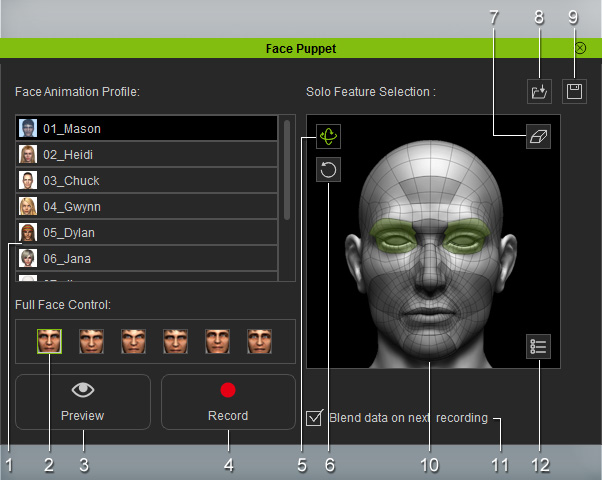

Комментариев нет:
Отправить комментарий